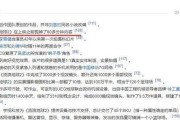平板电脑以其轻便、高效的特点受到广泛欢迎,但它们的存储空间通常有限。连接外部硬盘成为扩展存储空间的有效方法。本文将为您详细介绍如何将硬盘连接到平板电脑,并在使用过程中应注意的要点。
如何连接硬盘到平板电脑?
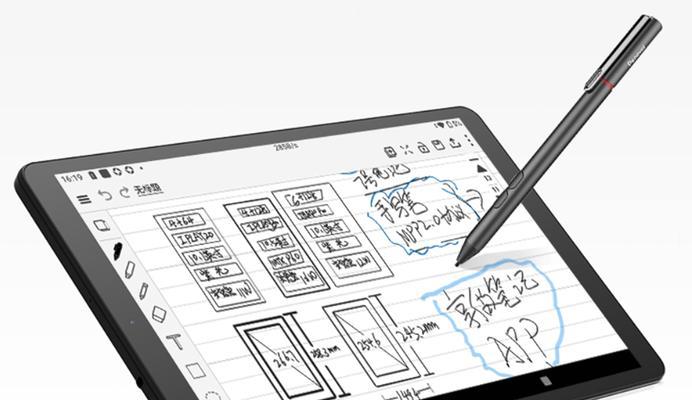
1.选择合适的连接方式
连接平板电脑和硬盘首先需要确定合适的连接方式。目前常见的连接方式有:
OTG线连接:如果您的平板支持USBOTG(OnTheGo)功能,可以使用OTG线直接连接硬盘和平板。
蓝牙连接:部分硬盘支持蓝牙传输,这需要在平板上启用蓝牙功能,并在硬盘上进行配对。
无线连接:使用支持WiFi的无线硬盘盒或硬盘,可以通过网络连接平板电脑。
转接器/扩展坞:一些平板电脑可能需要转接器或扩展坞才能连接标准的USB硬盘。
2.连接硬盘
根据选择的连接方式,将硬盘连接到平板电脑。使用OTG线连接时,确保线缆牢固连接在平板和硬盘的USB接口上。
3.格式兼容性检查
平板电脑的文件系统格式可能与硬盘的格式不兼容。Windows系统通常使用NTFS格式,而Mac可能使用HFS+,平板电脑则可能只支持FAT32或exFAT。确保硬盘格式与平板电脑兼容,否则可能需要格式化硬盘。
4.安装必要的驱动程序
某些硬盘可能需要在平板电脑上安装驱动程序才能正常工作。请参考硬盘说明书或平板电脑的提示来安装相应的驱动。
5.硬盘识别和使用
连接并设置好之后,平板电脑通常会自动检测到硬盘。在“我的电脑”或文件管理器中,您可以找到硬盘图标。双击打开,即可开始使用。

使用过程中应注意的要点
1.安全移除设备
在断开连接之前,务必使用系统的“安全移除硬件”功能来断开硬盘连接,避免数据丢失或损坏。
2.硬盘供电问题
外接硬盘可能需要额外的电源供电。如果连接后硬盘无法正常工作,检查是否有足够的供电或使用带供电功能的转接器。
3.硬盘的物理保护
移动硬盘在携带过程中可能会受到震动或撞击,这可能会损坏硬盘或导致数据丢失。使用硬盘盒或保护套来减少风险。
4.定期备份数据
外接硬盘是存储重要数据的好选择,但为了确保数据安全,建议定期备份数据到其他存储设备或云服务上。
5.硬盘格式化和分区
在需要时,可以对硬盘进行格式化或重新分区来更好地管理文件,但务必在格式化前备份重要数据。
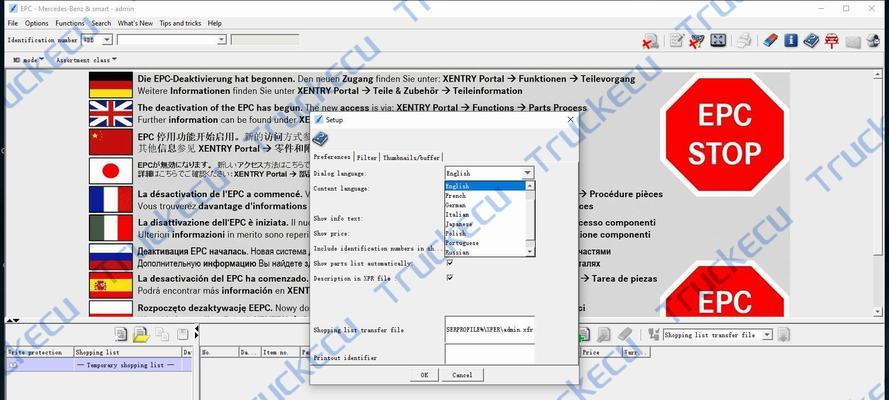
6.硬盘的兼容性问题
若平板电脑无法识别硬盘,可能是因为硬件不兼容或驱动程序不匹配。检查硬件兼容列表或更新平板电脑和硬盘的固件。
7.硬盘的维护
定期检查硬盘的健康状态,并使用合适的工具进行维护。避免长时间使用在高温或湿度过高的环境中。
通过以上步骤,您可以成功将硬盘连接到平板电脑,并在使用过程中确保数据安全和设备稳定。随着技术的发展,连接硬盘的方式也会更加多样和便捷。希望本文的指导能帮助您更有效地使用平板电脑和外部存储设备。
标签: #平板电脑